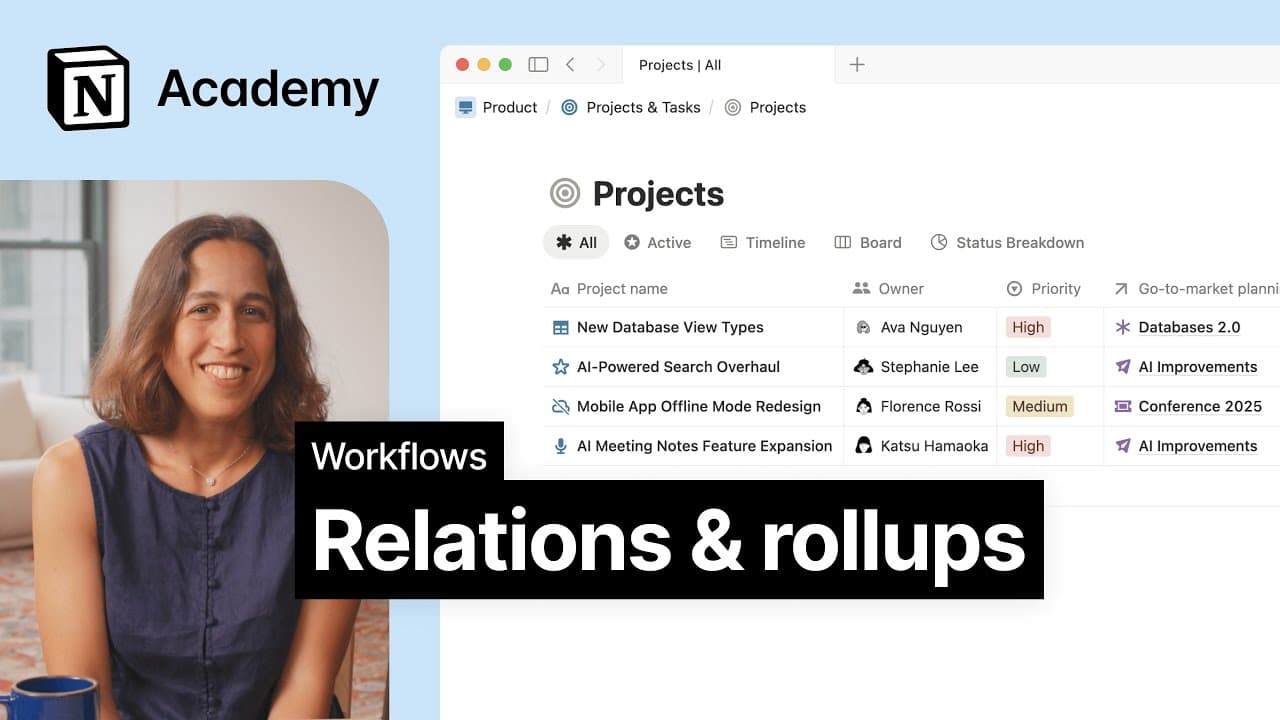Propriedades da base de dados

As propriedades da base de dados adicionam todos os tipos de contexto aos seus itens, como prazos, proprietários de tarefas, URLs relevantes, carimbos de data/hora de última edição etc. Use estas propriedades para filtrar, ordenar e buscar seus dados 🧩
Propriedade | Descrição |
Texto | Adicione texto que pode ser formatado. Ótimo para resumos, notas e descrições! |
Número | Aceita números, que também podem ser formatados como barras de moeda ou progresso. Útil para acompanhar contagens, preços ou taxas de conclusão. |
Selecionar | Escolha uma das opção na lista de tags. Útil para categorização. |
Status | Monitore o progresso do item com tags de status categorizadas como Fazer, Em andamento ou Concluído. |
Seleção múltipla | Escolha uma ou mais opções na lista de tags. Útil para marcar itens com tags em várias categorias. |
Data | Aceita uma data ou um intervalo de datas (hora opcional). Útil para prazos, especialmente com visualizações de calendário e de cronograma. |
Fórmula | Faça cálculos com base em outras propriedades, usando a linguagem de fórmulas do Notion. Saiba mais aqui → |
Relação | Conecte bancos de dados e mencione páginas de uma base de dados. Útil para conectar itens por todo o espaço de trabalho. Saiba mais aqui → |
Rollup | Consulte e agregue informações sobre propriedades em propriedades de relação. Útil para resumir dados interconectados. Saiba mais aqui → |
Pessoa | Marque uma pessoa ou grupo do seu espaço de trabalho do Notion. Útil para atribuir tarefas ou fazer referência a membros da equipe. |
Arquivo | Faça upload de arquivos e imagens para fácil acesso. Útil para armazenar documentos e fotos. |
Caixa de seleção | Use uma caixa de seleção para indicar se uma condição é verdadeira ou falsa. Útil para acompanhar tarefas simples. |
URL | Aceita links para um site e abre o link em outra aba, se clicado. |
Aceita um endereço de e-mail e abre o cliente de e-mail se clicado. | |
Telefone | Aceita um número de telefone e aciona o dispositivo para chamada, se clicado. |
Hora de criação | Registra o carimbo de data/hora de criação de um item. Gerado automaticamente e não editável. |
Criado por | Registra automaticamente a pessoa autora item. Gerado automaticamente e não editável. |
Hora da última edição | Registra o carimbo de data/hora da edição mais recente de um item. Atualizado automaticamente e não editável. |
Última edição por | Registra a pessoa que editou o item pela última vez. Atualizado automaticamente e não editável. |
Botão | Automatize ações específicas com um único clique. Saiba mais aqui → |
ID | Cria automaticamente um ID numérico para cada item. Os IDs são únicos e não podem ser alterados manualmente. |
Lugar | Aceita um lugar por meio de serviços de localização, um nome de lugar ou um endereço. Saiba mais aqui → |

A IA do Notion poupa seu tempo precioso, preenchendo automaticamente determinados tipos de propriedades da base de dados! Saiba mais aqui →
Você pode aplicar um layout a todas as páginas em uma base de dados para que todas as propriedades da sua base de dados possam ser organizadas como você quiser. Saiba mais aqui →
Para criar sua primeira propriedade em uma base de dados, clique em Adicionar propriedade. Dê um nome à propriedade e escolha um tipo de propriedade.
Para adicionar uma propriedade a uma base de dados que já tem propriedades existentes:
Selecione
+ao lado da propriedade mais à direita. Dê um nome à propriedade e escolha um tipo de propriedade.Na visualização da tabela, clique em uma propriedade existente →
Inserir à esquerdaouInserir à direita, dependendo de onde você deseja que a nova propriedade fique na tabela. Dê um nome à propriedade e escolha um tipo de propriedade.
Para gerenciar as propriedades de uma base de dados, abra o menu de edição na parte superior da base de dados e selecione Editar propriedades.
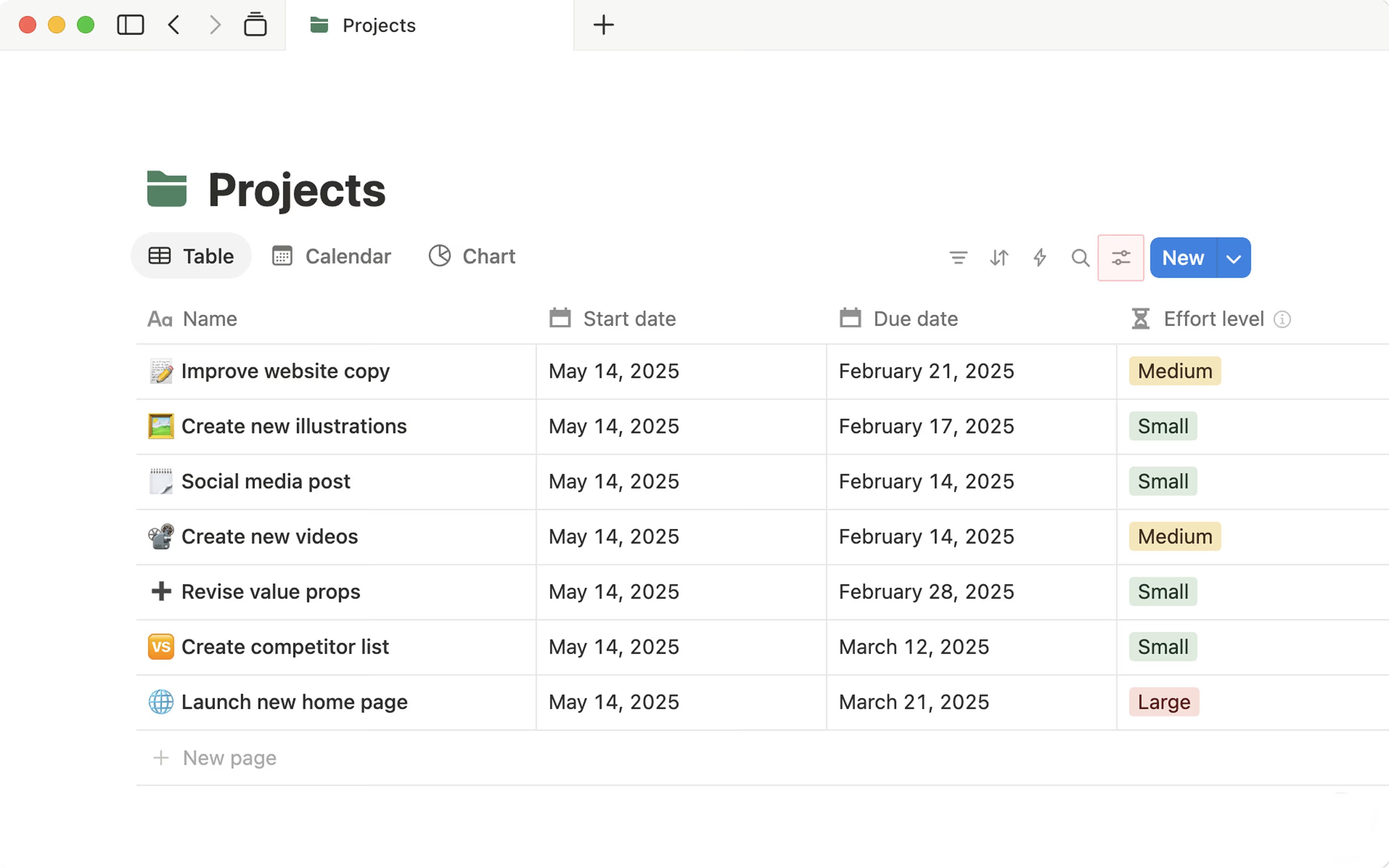
A partir daqui, você pode:
Buscar uma propriedade.
Criar uma
Nova propriedade.Clicar em propriedades específicas para editá-las. Você pode ajustar as configurações específicas de uma propriedade (por exemplo, você pode quebrar uma propriedade de texto), duplicar uma propriedade ou excluir uma propriedade.
Você também pode editar propriedades individuais clicando diretamente nelas na sua base de dados. Isso abrirá um menu onde você pode editar o nome da propriedade, filtrar ou classificar por essa propriedade, executar cálculos e muito mais.
Ocultar ou exibir propriedades
Se você deseja que propriedades específicas sejam ocultadas ou exibidas em uma visualização de base de dados:
Abra o menu de configurações na parte superior da base de dados.
Selecione
Visibilidade da propriedade.Selecione o ícone
👁️ao lado de uma propriedade para ocultá-la ou exibi-la.
Qualquer dado inserido em uma propriedade é chamado de valor. Para cada tipo de propriedade, os valores são editados de forma diferente. Veja alguns exemplos:
Para as propriedades
SeleçãoeSeleção múltipla, será necessário adicionar tags. Basta digitar o que deseja e pressionar Enter após cada uma. As cores são atribuídas aleatoriamente.Você pode adicionar a esses menus quantas tags exclusivas quiser.
Edite nomes e cores de tags ou exclua-os clicando no campo de propriedade (ou seja, a célula da tabela), depois clique em
•••que aparece à direita ao passar o mouse sobre qualquer propriedade.Arraste o ícone
⋮⋮à esquerda para reordenar as tags.
Para propriedades de
Data, a ação de clicar para adicionar dados abre o selecionador de datas. Ali, você pode selecionar o dia relevante para o item da base de dados, como uma data de evento ou um prazo.Clique em
Lembrarpara definir um lembrete nesta propriedade e você receberá uma notificação na data e na hora especificadas.Ative a
Data de términopara definir um intervalo de datas nesta propriedade.Ative
Incluir horapara escolher uma hora exata, e não apenas um dia.Clique em
Formato de data e fuso horáriopara modificar essas configurações.Clique em
Limparpara remover qualquer valor na propriedade de datas.
Nas propriedades de
Arquivos e mídia, clicar no campo fornecido solicitará que você carregue um arquivo ou cole um link para incorporar um arquivo.Você também pode arrastar um arquivo do seu computador para a propriedade se desejar carregá-lo.
Você pode adicionar vários arquivos em qualquer campo de uma só vez.
Clique em
•••à direita dos arquivos carregados paraExcluir,Baixar,Tela cheiaouVisualizar original.Use o
⋮⋮à esquerda dos arquivos enviados para arrastá-los e reordená-los.
Em uma propriedade
Pessoa, é possível marcar outros membros ou convidados no espaço de trabalho.Basta digitar seus nomes e pressionar
Enterapós cada um.Para excluir qualquer pessoa marcada, clique nela e, em seguida, clique em
Xao lado do nome dela.
Os valores são automaticamente exibidos para as seguintes propriedades:
Criado em,Criado por,Hora da última ediçãoeEditado por último por.Basta digitar ou colar valores nas propriedades
URL,E-mail,TelefoneeNúmero, da mesma forma que faria com uma propriedadeTexto.A edição dos valores das propriedades
RelaçãoeRolluprequer várias etapas.

Observação: para aplicar cores condicionais às páginas da base de dados, você deve ter acesso Pode editar o conteúdo, Pode editar ou Acesso total a essa base de dados. Se você só puder visualizar ou comentar em uma base de dados, poderá ver a cor das páginas da base de dados, mas não poderá editar nenhuma configuração de cor.
Para ajudar a distinguir visualmente os itens da base de dados, você pode atribuir uma cor às páginas da base de dados com base em determinadas condições. Por exemplo, talvez você queira que todas as tarefas atrasadas em uma base de dados de tarefas sejam exibidas em vermelho.
Para aplicar cores condicionais a uma visualização de base de dados:
Selecione o ícone deslizante na parte superior da visualização da base de dados.
Em
Configurações de visualização, selecioneCor condicional.Selecione
Nova configuração de cor.Selecione a propriedade da base de dados que você deseja colorir.
Abra o menu suspenso ao lado do nome da propriedade e defina uma regra para a configuração de cor.
Selecione uma cor de
fundo de página.Se aplicável, as páginas da sua base de dados corresponderão à cor dos valores de propriedade associados a elas por padrão. Por exemplo, se a sua propriedade de prioridade tiver
P0em vermelho eP1em laranja e você estiver colorindo a base de dados por prioridade, todas as páginas P0 serão exibidas em vermelho e todas as páginas P1 serão exibidas em laranja. Você pode alterar isso a qualquer momento!
Se você estiver na visualização de tabela, abra o menu ao lado de
Aplicar ae escolha se deseja aplicar a cor a toda a linha ou apenas à propriedade à qual a regra se aplica.Selecione
Adicionar outrapara criar condições de cor adicionais para a visualização da base de dados.
Como as cores condicionais podem ser aplicadas
A cor condicional está disponível nas seguintes visualizações:
Tabela
Calendário
Cronograma
Lista
Quadro
Feed
A cor condicional pode ser aplicada com base nas seguintes propriedades:
Selecionar
Seleção múltipla
Status
Título
Texto
Número
Data
Pessoa
Caixa de seleção
Fórmulas
Relações
Rollups
As configurações de cor condicional são criadas no nível da visualização. Diferentes visualizações de base de dados podem ter diferentes configurações de cores condicionais, e as configurações de cores condicionais aplicadas a uma visualização de base de dados não se aplicam automaticamente às outras visualizações. No entanto, quando você duplica uma visualização, suas configurações de cor também são duplicadas.
A cor condicional se aplica no nível da página; no momento, você não pode ter propriedades específicas coloridas em uma página ou cartão. A cor se aplica a todo o plano de fundo de uma página.
Para aplicar cores condicionais a uma propriedade e não a uma página inteira da base de dados, você deve estar em uma visualização de tabela de uma base de dados.
Excluir configuração de cor
Para excluir uma configuração de cor:
Selecione o ícone deslizante na parte superior da visualização da base de dados.
Em
Configurações de visualização, selecioneCor condicional.Selecione
🗑️ao lado da configuração que você deseja excluir.
Você pode deixar comentários em propriedades de bases de dados somente quando estiver na visualização de tabela ou quando tiver uma página de base de dados aberta.

Observação:
No momento, não é possível fazer comentários em propriedades de nome, fórmula, rollup, botão e ID único.
As propriedades já devem ter um valor atribuído antes que alguém possa comentar sobre eles.
Para comentar sobre uma propriedade quando estiver em uma visualização de tabela:
Passe o mouse sobre uma propriedade para obter um item da base de dados.
Selecione
💬que aparece.Digite o seu comentário.

Nota: Embora você possa comentar na propriedade de uma caixa de seleção, você terá que abrir a página da base de dados para fazer isso — não haverá uma maneira de fazer isso na visualização de tabela.
Para comentar em uma propriedade enquanto estiver em uma página da base de dados:
Passe o mouse sobre uma propriedade.
Selecione
💬que aparece, ou selecione⋮⋮à esquerda da propriedade →Comentário.Digite o seu comentário.
Quando um comentário for feito, você verá 💬 ao lado da propriedade à qual ele foi anexado. Você pode selecionar 💬 para ver o comentário e adicionar à conversa.
Você pode atribuir níveis de acesso específicos a pessoas mencionadas em uma propriedade de pessoa ou de autoria em uma página de base de dados. Saiba mais sobre isso aqui →